このレシピを試してみよう
| SpeedTextを起動し、Evernoteのアカウントを設定する | |
| 手描きメモを取る | |
| Evernoteに送信する |
レシピの解説
App Storeから[SpeedText - Hirogram]をダウンロード

![1[ホーム]画面で[SpeedText] をタップ ,App StoreでSpeedTextを購入しておく](/contents/044/img/img20100708121101038271.jpg)
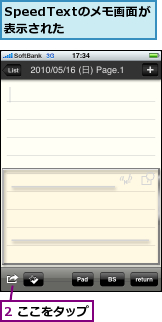
![3[Settings]をタップ](/contents/044/img/img20100708122204021036.jpg)
![4[Not Login]をタップ,下にスクロールする ,設定画面が表示された](/contents/044/img/img20100708123054078252.jpg)
![5 Evernoteのユーザー名とパスワードを入力,6[Login]をタップ,7 左上の[Back]をタップ ,[Evernote Settings]が表示された](/contents/044/img/img20100708125331062081.jpg)
![8[OK]をタップ,次回以降はこの設定は必要ない](/contents/044/img/img20100708125839078500.jpg)
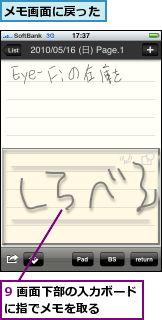

![[Action]が表示された,[Uploading]が表示され、Evernoteにメモが送信される](/contents/044/img/img20100708134612075496.jpg)
[ヒント]アプリの動作を細かくカスタマイズできる
SpeedTextの設定画面では、メモを取るときに指を離してからメモが記録されるまでの時間(0.2〜0.8秒)、入力ボードの表示サイズなど、細かな設定が行えます。設定によって、かなり操作感覚が変わります。使いやすい設定を探してみましょう。





